Открываем документы
Открыть уже готовый файл Microsoft Word, как и любой другой документ Windows, можно, просто щёлкнув по значку документа в любом файловом менеджере, например, в Проводнике. Есть ещё одна возможность добраться до наиболее часто используемых документов Microsoft Office (в том числе и документов Word): для этого нажмите кнопку Пуск и загляните в меню Документы. Если же вы УЖЕ находитесь в Word, то проще всего вызвать окошко открытия документов с помощью сочетания горячих клавиш Сtrl+O (от слова Open — кстати, учтите, что здесь и далее в сочетаниях горячих клавиш мы будем указывать только латинские буквы).

В Office 2010 и ранних версиях вы можете открыть документ только со своего локального компьютера и подключённых к нему внешних носителей (флешек, жёстких дисков и т. д.). А в Office 2013/2016 вам становится доступна ещё одна копилка — да, вы угадали, мы говорим об онлайн-хранилище OneDrive. А как быть, если ваши документы находятся черте где (так обычно и бывает), и вы уже сами не помните, куда сохранили договор, с которым работали ну вот только что, буквально дня два назад!
В этом случае вам на выручку придёт ещё одна команда из меню Файл — Открыть — Последние документы. Здесь вы найдёте список файлов, с которыми вы работали — одни будут стоять строем, как солдатики, отсортированные по времени: самые свежие документы находятся вверху, остальные — пониже. Этот же перечень, как мы уже выяснили, можно увидеть, указав мышкой на значок Word на Панели задач Windows 10.
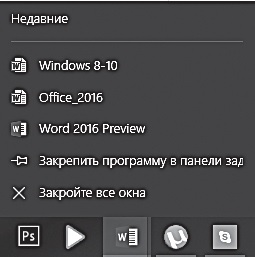
В самых же трудных случаях вас наверняка выручит стандартный поисковик Windows — вы наверняка помните, что справа от меню Пуск есть специальная поисковая строчка, в которой вы можете набрать либо имя документа, либо — слово или сочетание слов, которые в нём наверняка встречаются.
Достаточно ввести в поисковую строчку имя документа или фразу, которая в нём встречается, и «ищейка» тут же предложит вам список соответствующих запросу документов. На заметку: Word 2016 умеет открывать для редактирования не только тексты собственного формата, но и документы в формате PDF!
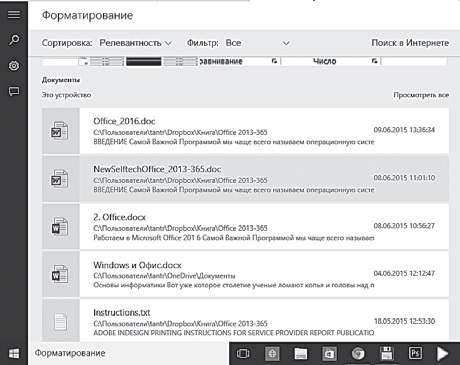
Интересная особенность Word 2013/2016 — при открытии документа он предлагает вам сразу же перейти на участок, на котором вы остановились последний раз. При этом такой принцип работает и в том случае, если последнюю правку вы вносили на другом компьютере!
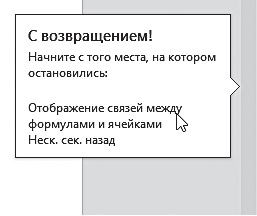
И ещё один важный момент: насколько новый Office совместим с предыдущими версиями: трудно ожидать, что все ваши друзья и деловые партнёры в одночасье перейдут на модную новинку? Могу сказать, что проблем с документами Office 2013/2016 у обладателей предыдущей версии Office 2010 практически не возникает — открываются и читаются они без проблем (хотя некоторые эксклюзивные возможности редактирования, появившиеся в Office 2013, в этом случае будут недоступны).
А как в обратном направлении? Документы Office 2010 новая версия, само собой, открывает без проблем, но только в режиме ограниченной функциональности: некоторые новые возможности Office 2016 будут вам недоступны.

И для того чтобы использовать все изюминки «шестнашки», необходимо преобразовать файл в новый формат. Сделать это можно через специальную команду Преобразовать меню Сведения вкладки Файл.
